当前位置:首页 > 帮助中心 > u盘怎么重装系统win7系统,u盘怎么重装系统
u盘怎么重装系统win7系统,u盘怎么重装系统
电脑作为工具,在使用的时候遇到问题,真的是在所难免。这时候,我们通常回去网上找解决方法,一般来说,小问题都能很轻松就解决。但是,再严重一点的问题,就没有这么简单了,往往要直接将整个电脑系统重装才可以。如果想要重装系统,建议选择u盘启动盘来操作,设置启动后,即可一键安装系统。下面就一起来看看u盘怎么重装系统win7系统吧。

u盘怎么重装系统
第一步:u盘启动盘制作
1、首先,根据自身的需要,下载合适的大白菜U盘启动盘制作工具版本。

2、在u盘启动盘制作界面,一般默认设置,直接点击一键制作成usb启动盘。

3、为了避免意外,建议保存安装所用的系统镜像至U盘启动盘中。
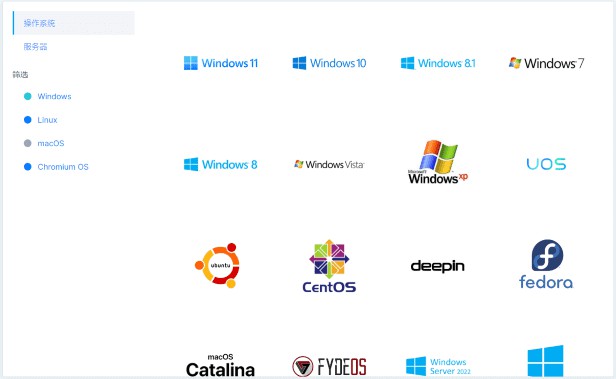
第二步:u盘启动电脑设置
1、后续操作需要使用u盘启动快捷键,请提前查询电脑对应的快捷键,方便操作。

2、U盘启动盘接入电脑后,直接重启并通过U盘启动快捷键进入启动设置界面,选中usb选项并按下回车键。

3、最后,如图所示,选中【1】启动Win10X64PE选项,回车进入大白菜桌面即可。

第三步:u盘启动盘装系统win7
1、首先,打开一键装机工具,浏览并选中系统镜像,将系统安装在C盘,点击“执行”。

2、在一键还原页面中,相关设置建议默认勾选,除非你有其他特殊需求需要调整,点击“是”进入下一步。

3、在系统安装界面中,勾选重启的选项,等待电脑第一次重启时,拔掉u盘启动盘。

4、在大白菜进行系统部署阶段,电脑还会多次重启,无需理会,直至安装win7系统成功。

上面的步骤,就是本次u盘怎么重装系统win7系统的全部操作了。如果你在面对电脑问题的时候,就恰好遇到了解决不了的,可以考虑直接重装系统。在设置电脑从u盘启动之后,将相关的重要数据全部备份好,尤其是C盘的。最后,就可以通过桌面一键装机完成系统安装了。

